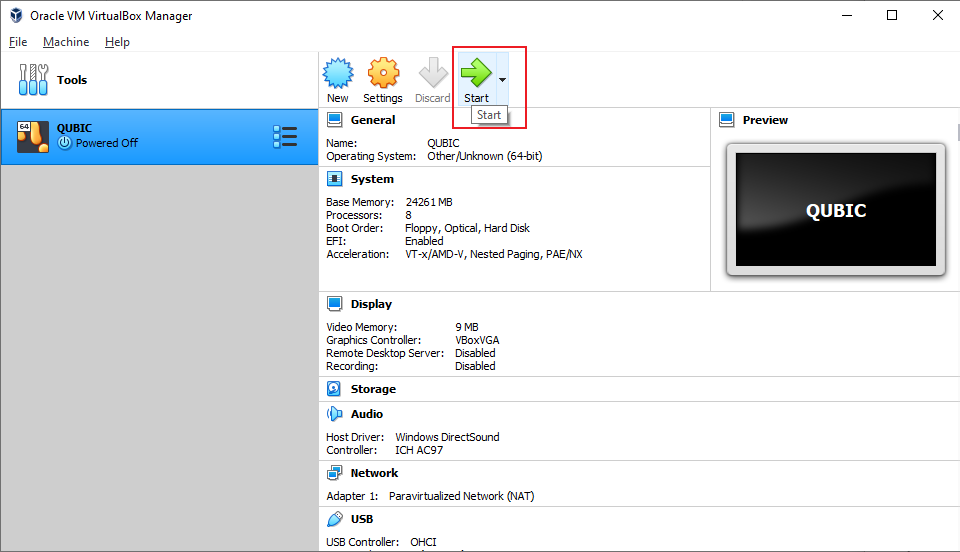成为计算者
Bare Metal(BM)
1.安装 Visual Studio 并配置环境
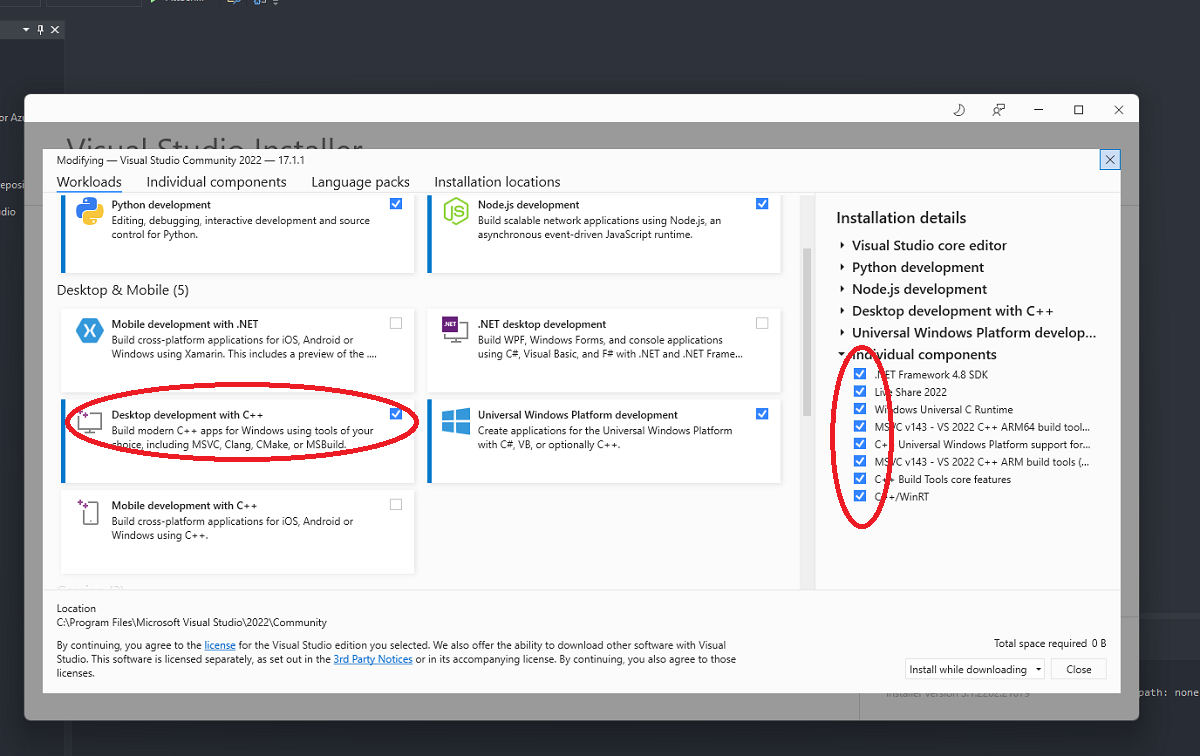
2.下载文件并修改配置
Qubic 官方库:https://github.com/qubic-network/core
1.解压下载的文件并使用 VS Studio 打开文件夹中的 Qubic.vcxproj 文件。
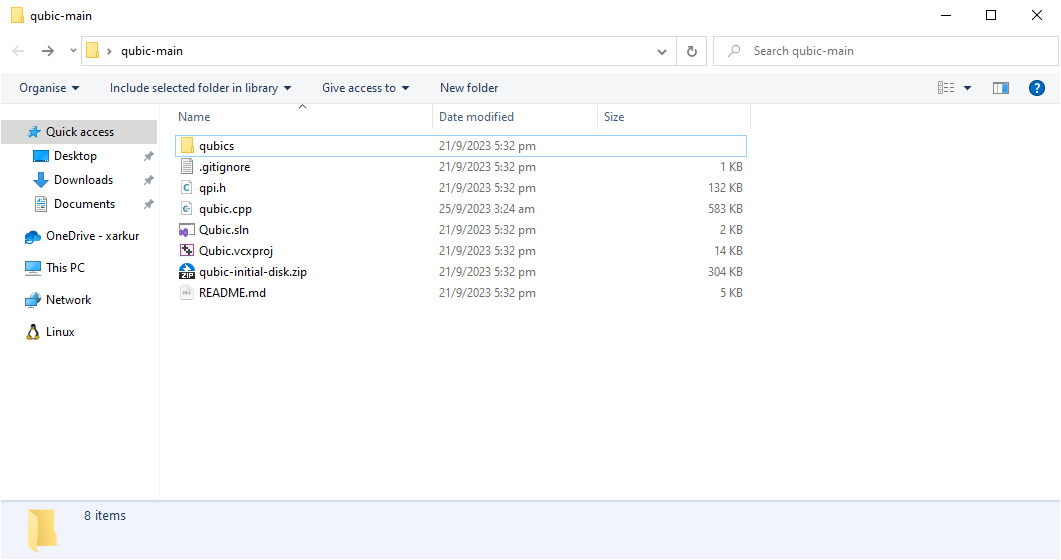
2.选择 qubic.cpp 文件并修改 Private Settings 中的内容。
获取
knownPublicPeers的 IP 地址,可以前往 https://app.qubic.li/network/live 选择运行状况良好的 IP 地址。
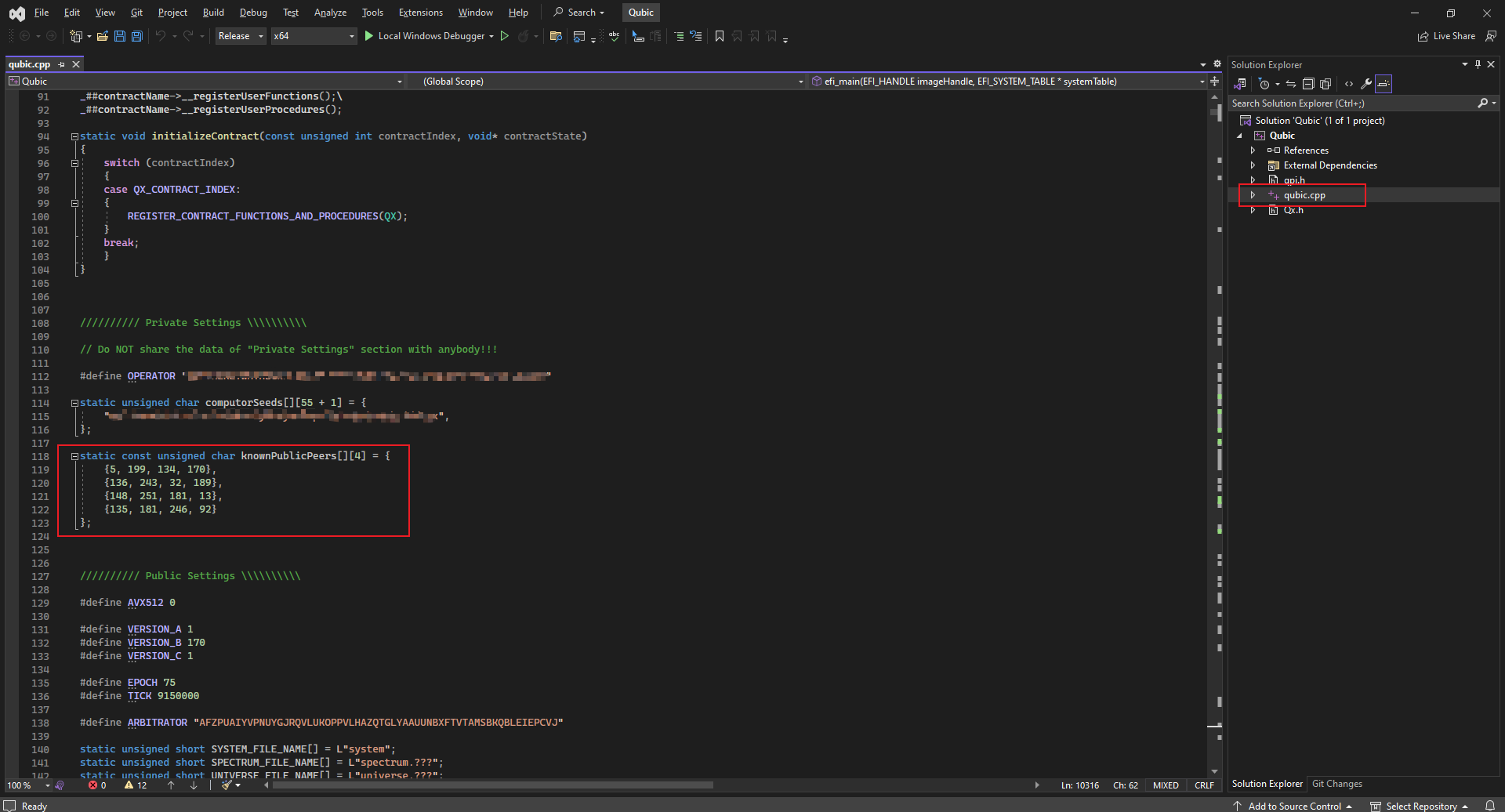
3.(可选项) 跳过 CPU 健康检查
如果您的CPU性能不足或者无法正确识别核心并卡在 At least 4 healthy enabled processors are required! ,那么可以尝试删除图中选定的代码,不过不建议这么做。
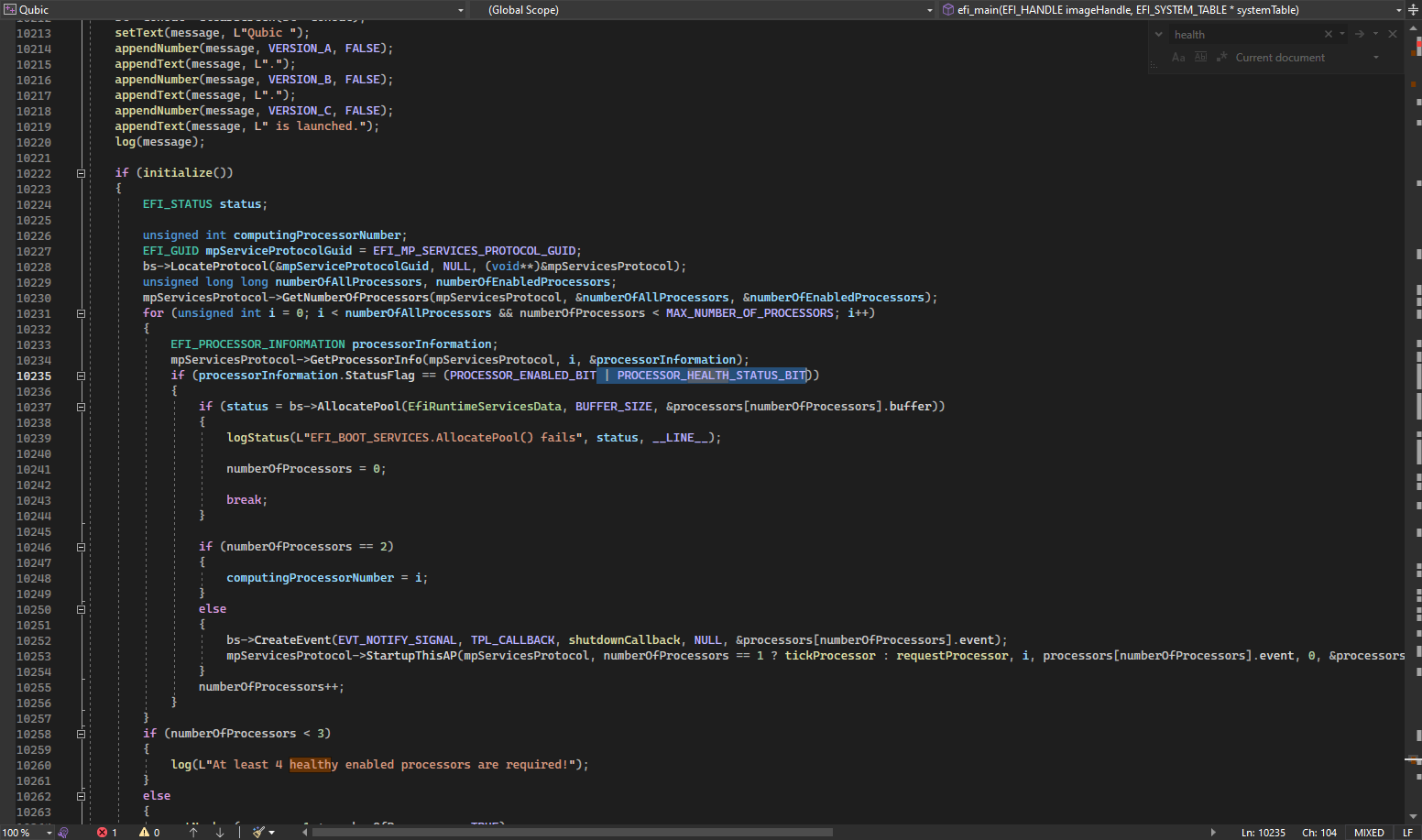
4.生成 Qubic.EFI 文件
修改完成后,选择 Release 并按 Shift + Ctrl + B 进行编译。
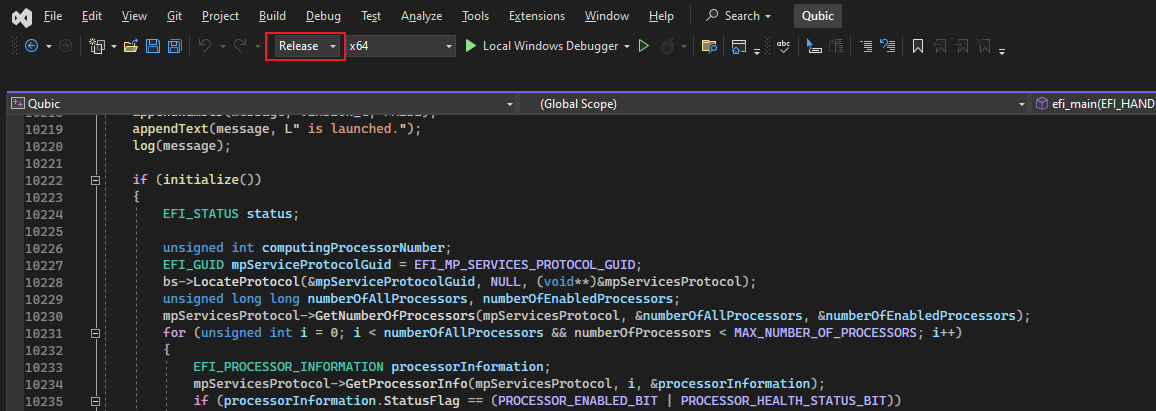
5.创建 U 盘 EFI 文件
1.创建一个新文件夹保存文件,并从之前下载的文件中解压 qubic-initial-disk.zip 到文件夹。
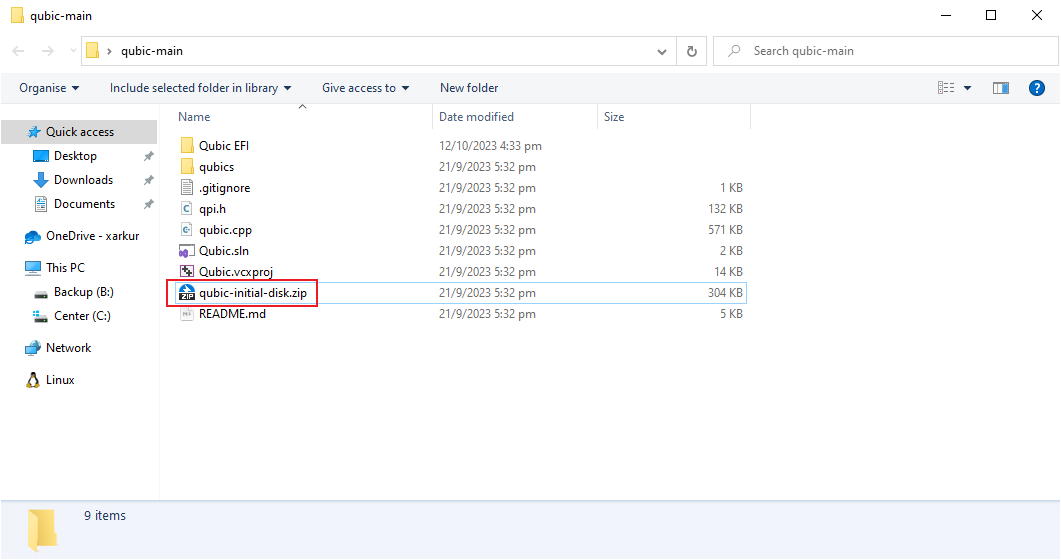
2.将生成的 Qubic.efi 文件放在 boot 目录中。
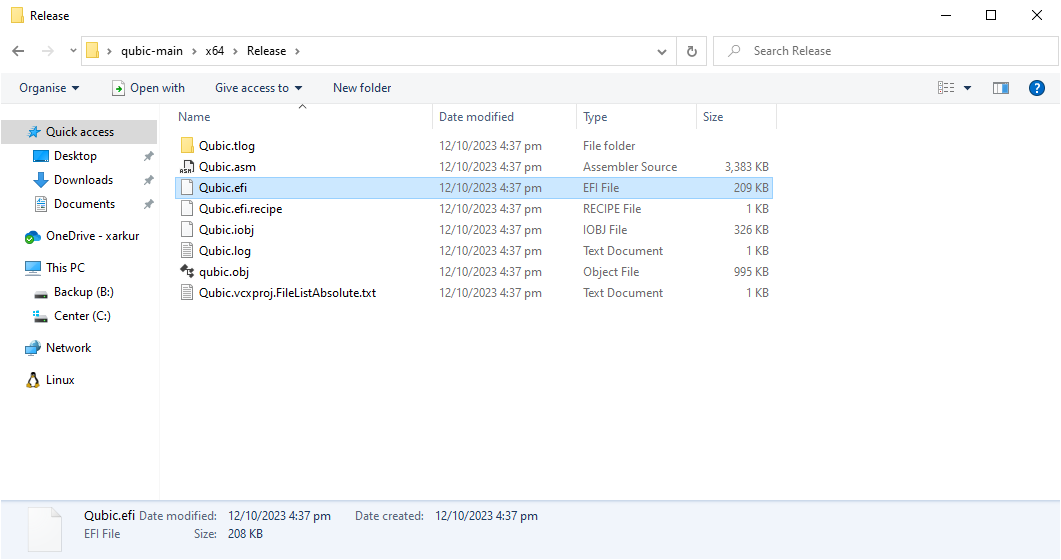
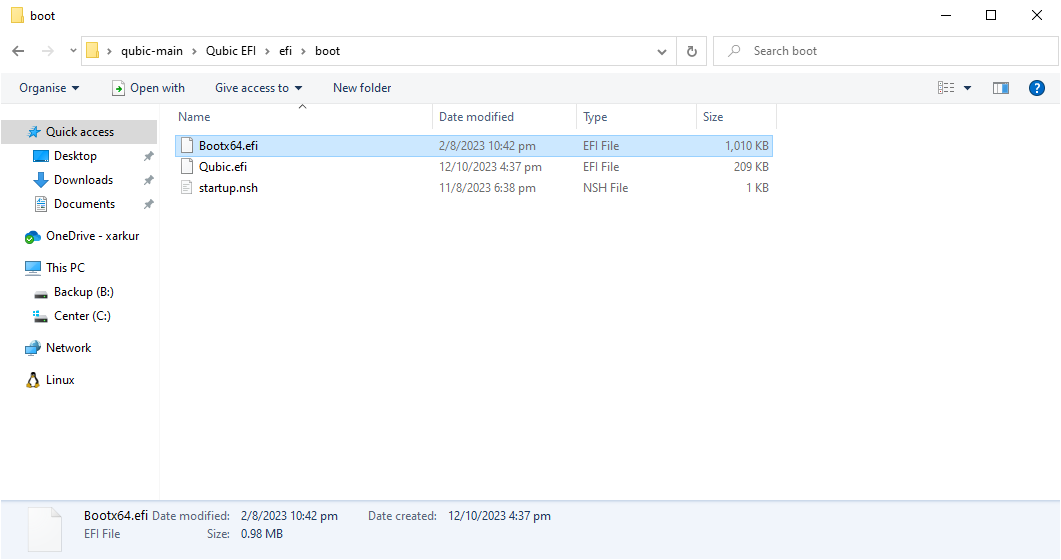
3.前往 Qubic Discord #computor-operator 频道获取当前纪元文件。

完整的文件目录应该如图所示。
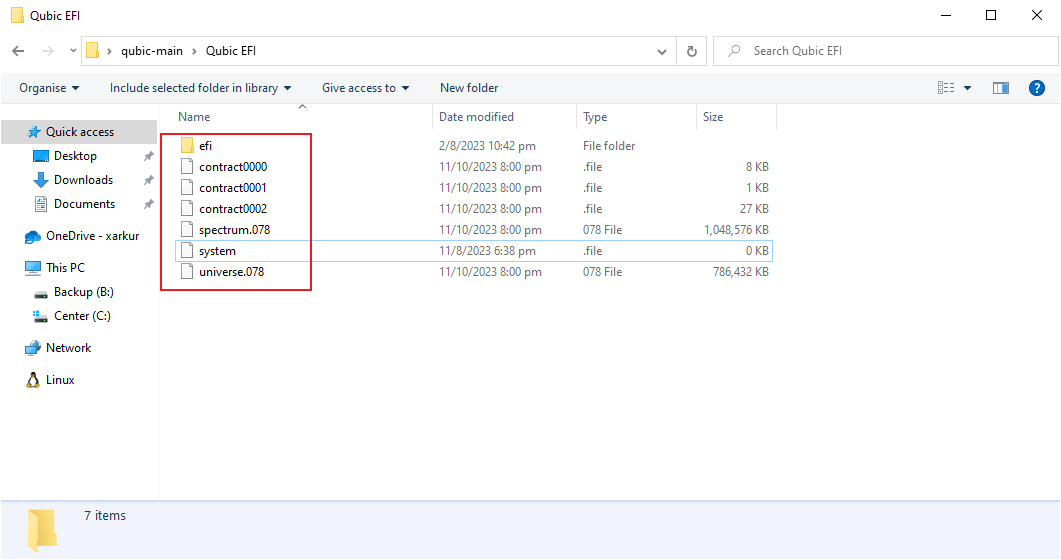
/contract.000.XXX
/contract.001.XXX
/contract.002.XXX
/spectrum.XXX
/system
/universe.XXX
/efi/boot
/efi/boot/Bootx64.efi
/efi/boot/startup.nsh
/efi/boot/Qubic.efi4.将 U 盘以 FAT32 类型格式化,并添加 QUBIC 标签,然后将 EFI 文件夹的文件复制到 U 盘。
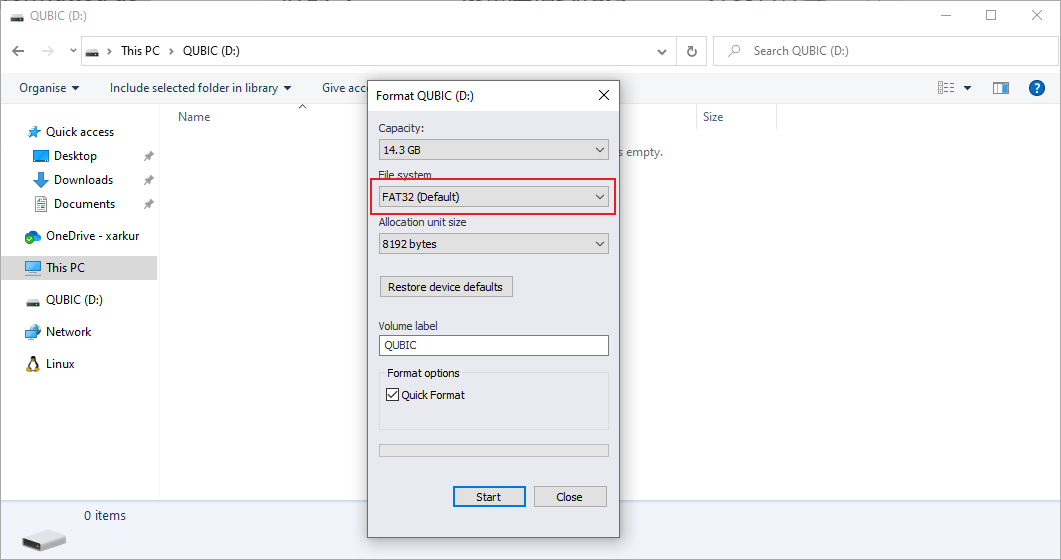
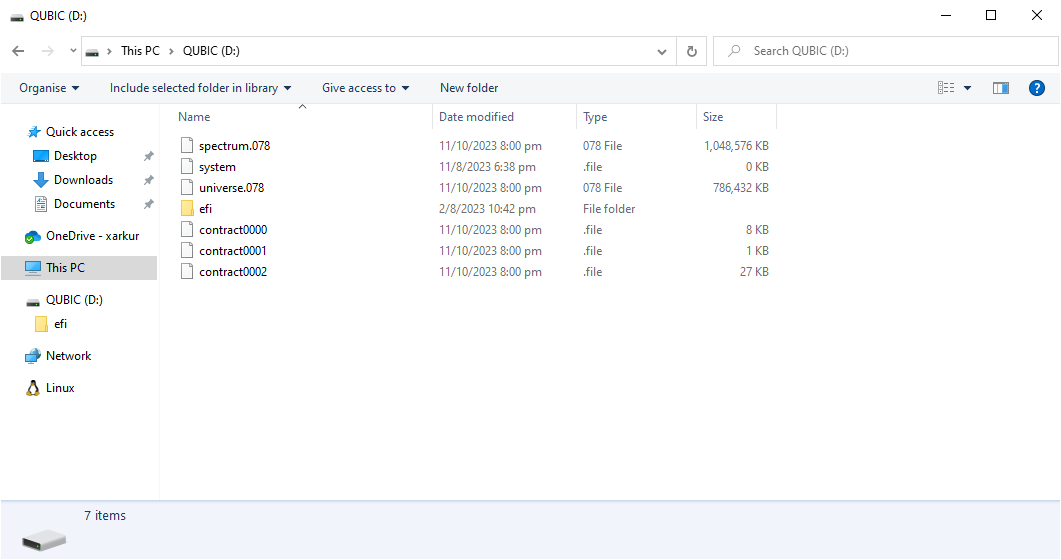
6.进入 BIOS 并启用 Network Stack
打开 Network Stack 后,重新启动计算机并选择USB启动。
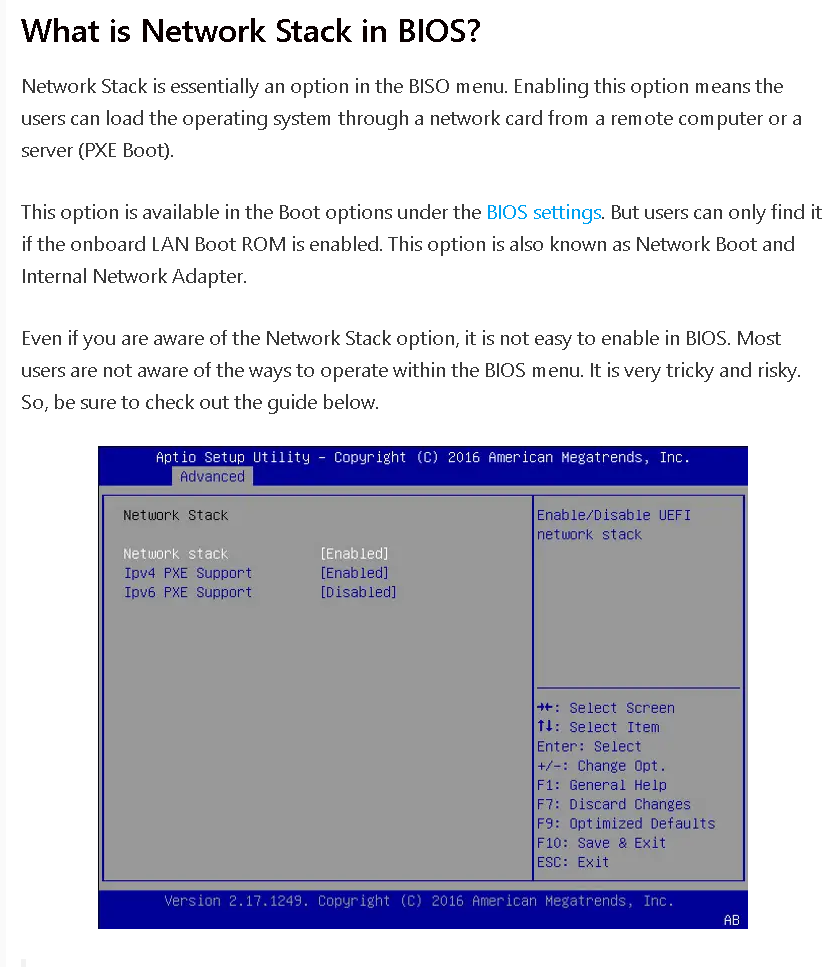
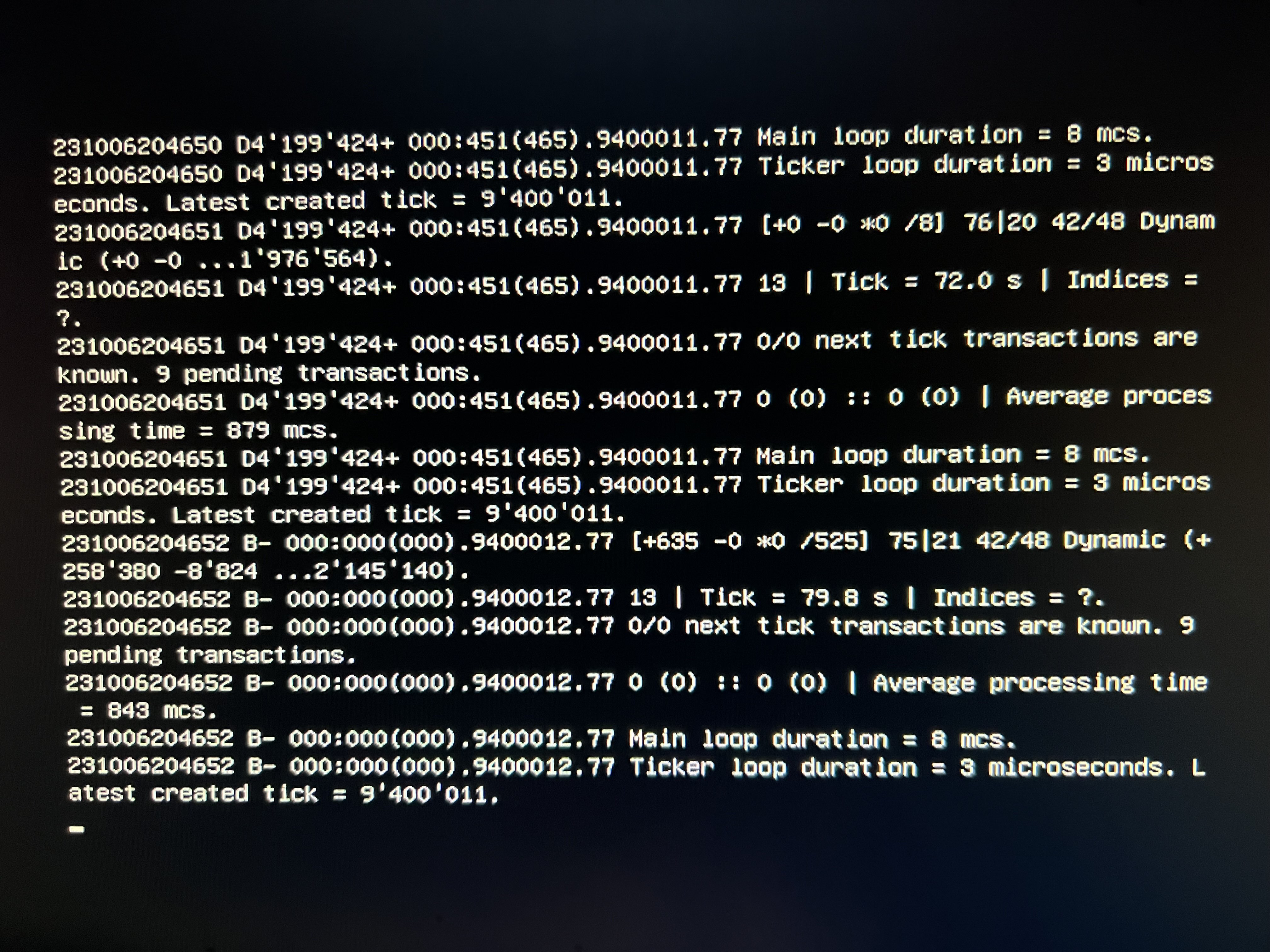
当你看到这个屏幕时,恭喜你,你成功运行了 Qubic 节点!
VirtualBox (VM)
1.安装 Virtual Box
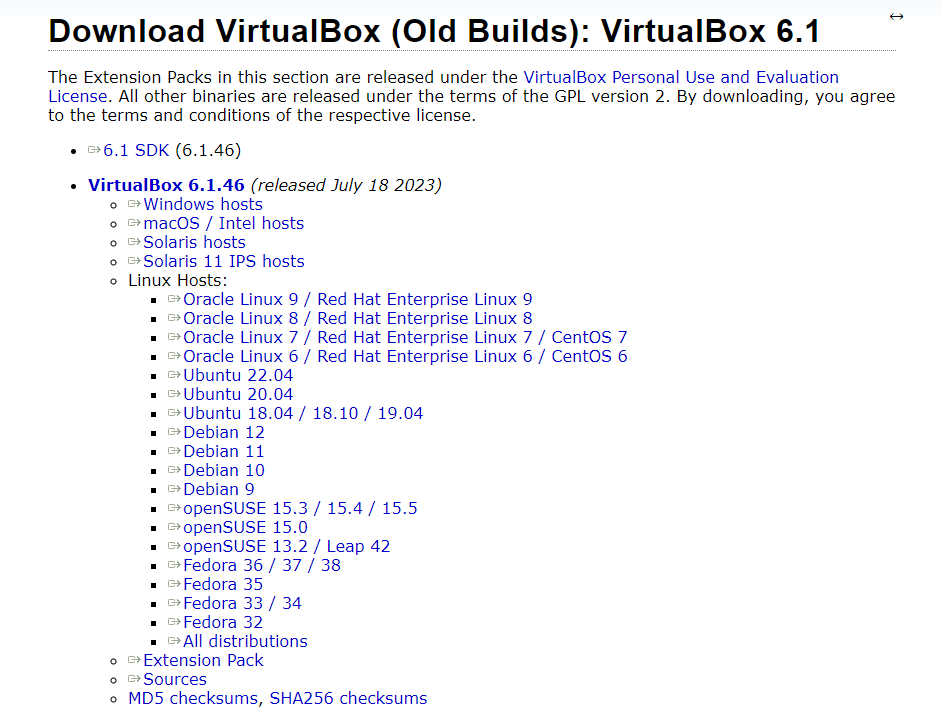
就我个人而言,我更喜欢6.1版本
除了要安装到哪个文件夹之外,安装过程没有什么需要注意的,直接 next 。
2.准备 boot 启动盘
1.Win + S 搜索并打开计算机管理

2.创建 VHD 和磁盘
需要单击一个空闲的盘来创建 VHD。
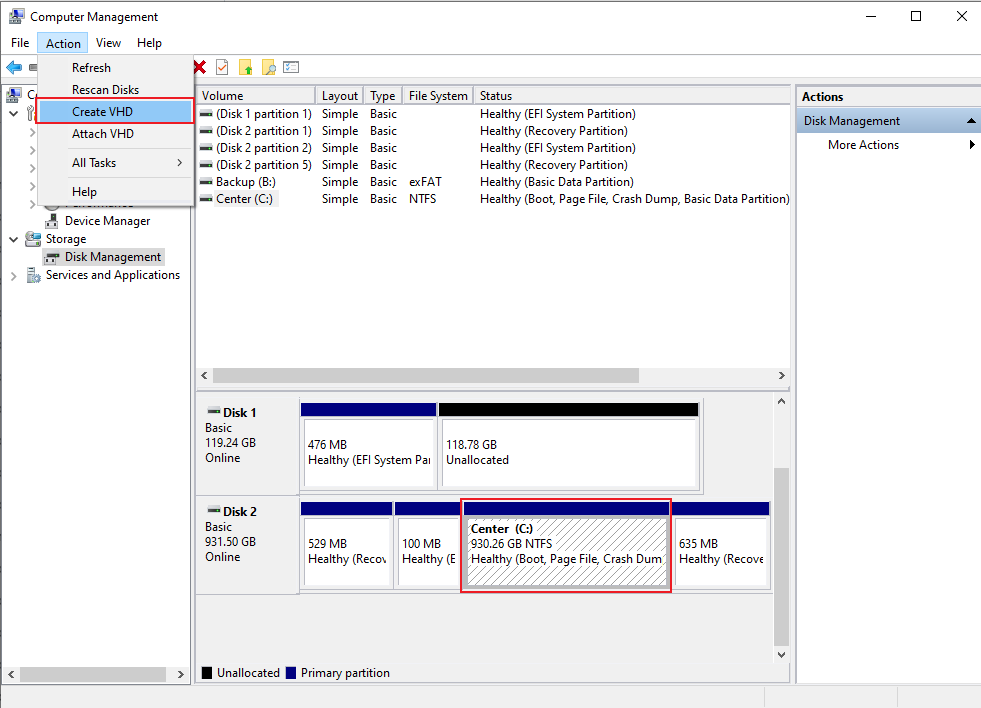
没有图示的部分默认点击下一步。
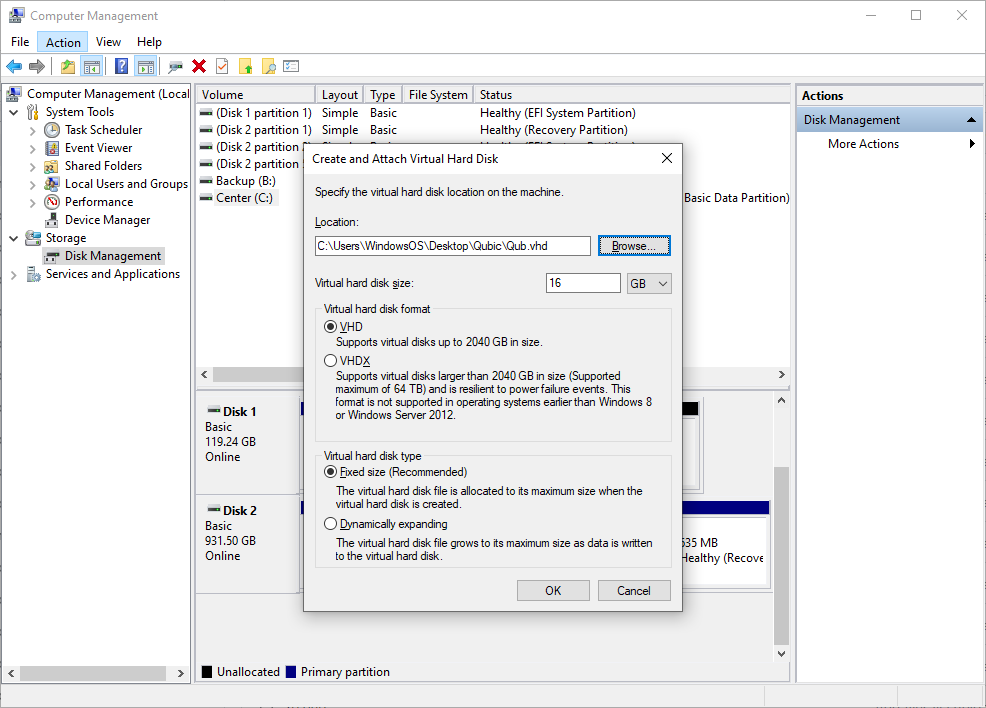
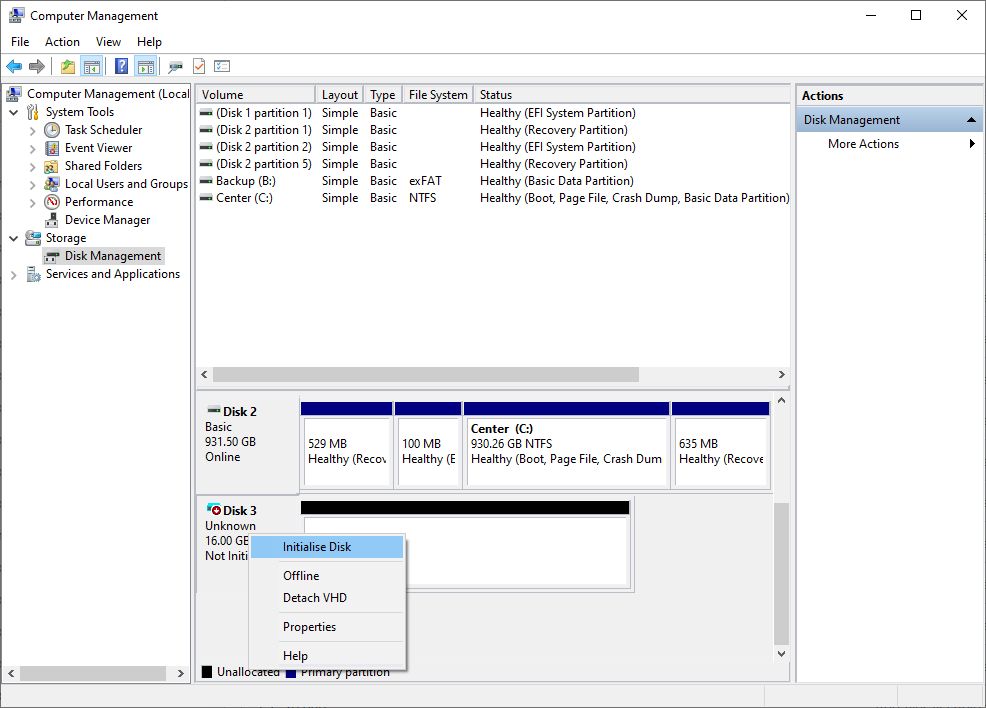
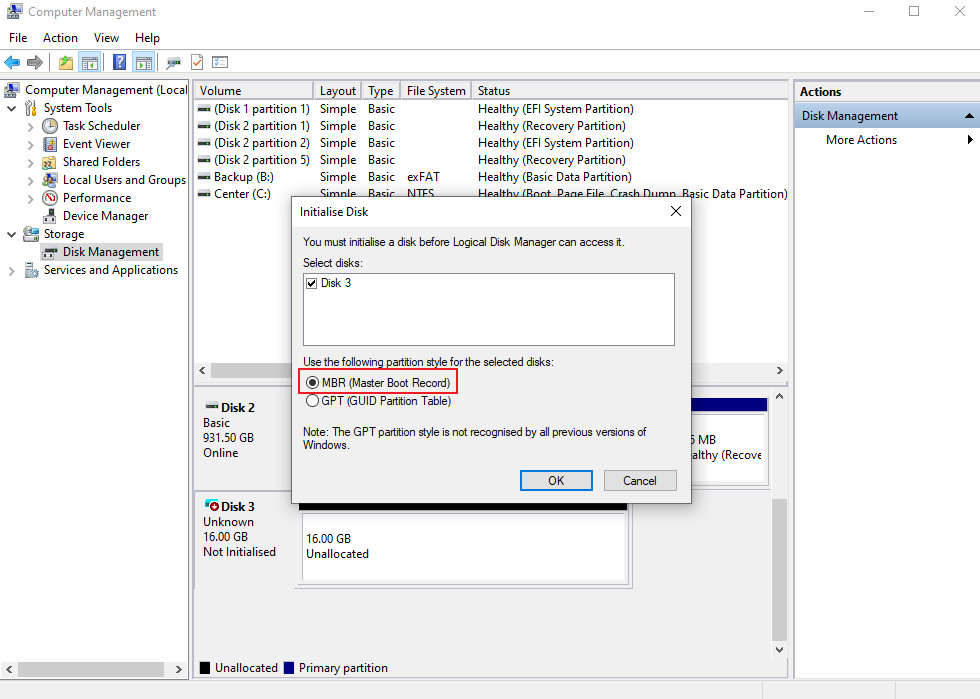
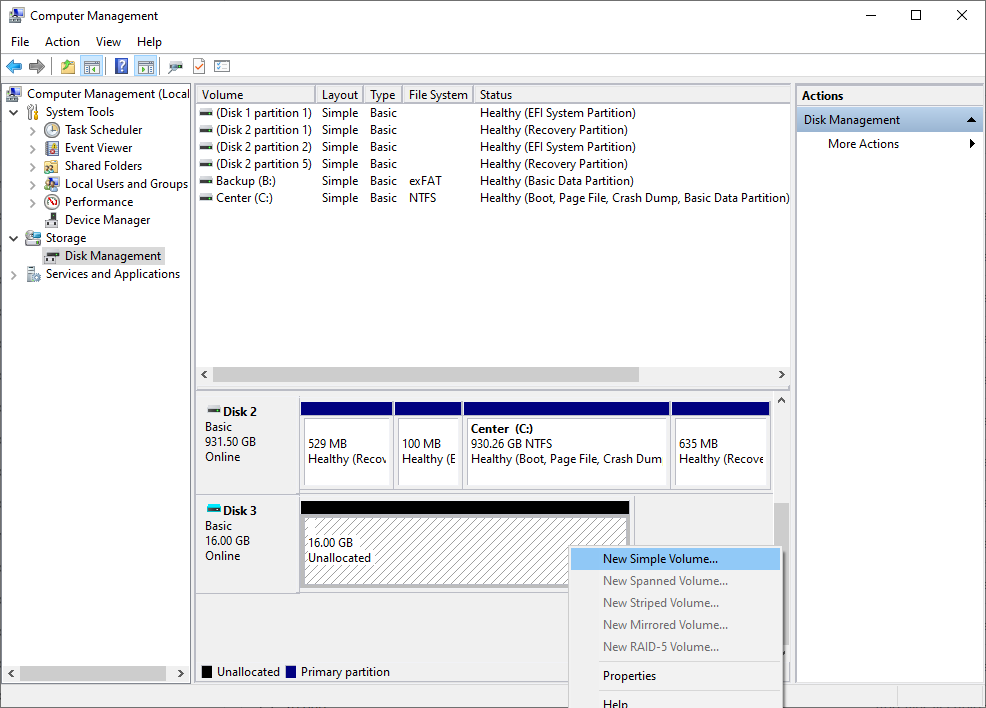
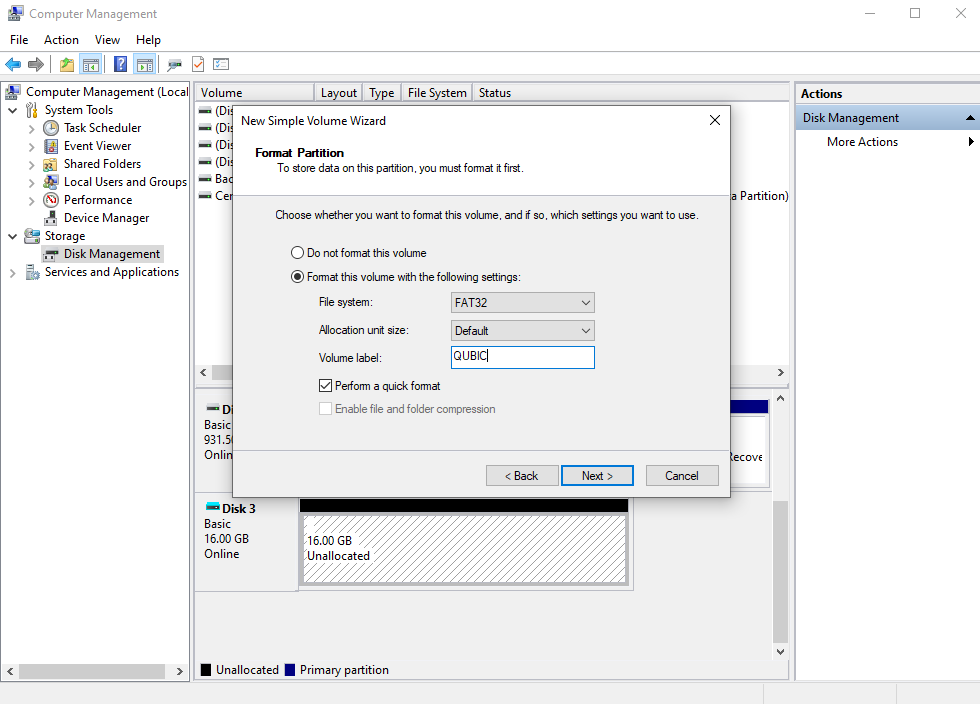
3.将 EFI 文件复制到新磁盘并将其弹出
如果不知道如何创建 EFI 文件,请查看此链接: https://github.com/XARKUR/Qubic/blob/main/Qubic-Node.md#prerequisites
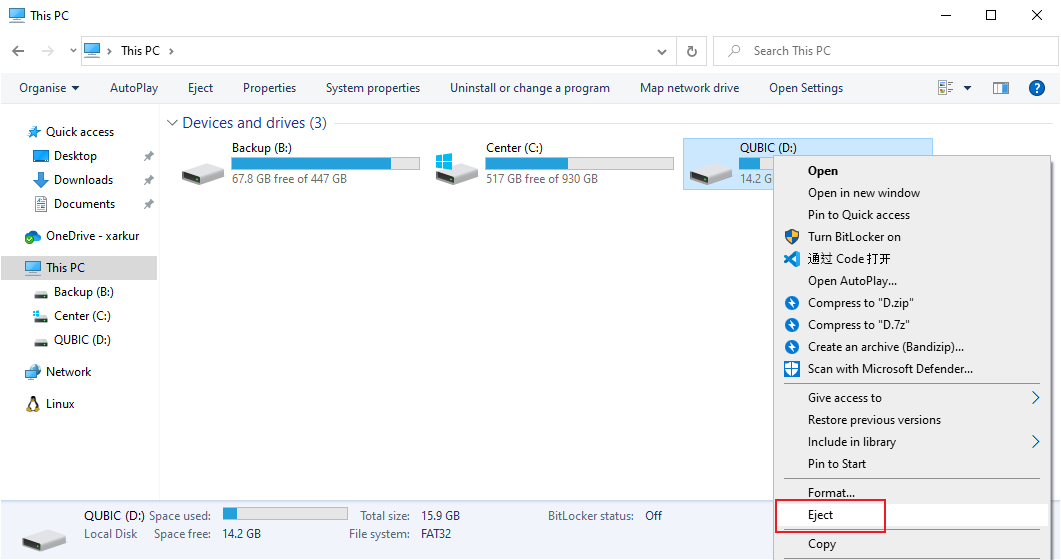
3.Virtual Box 配置
按照下面的步骤图进行操作。
1.创建或添加新的虚拟机
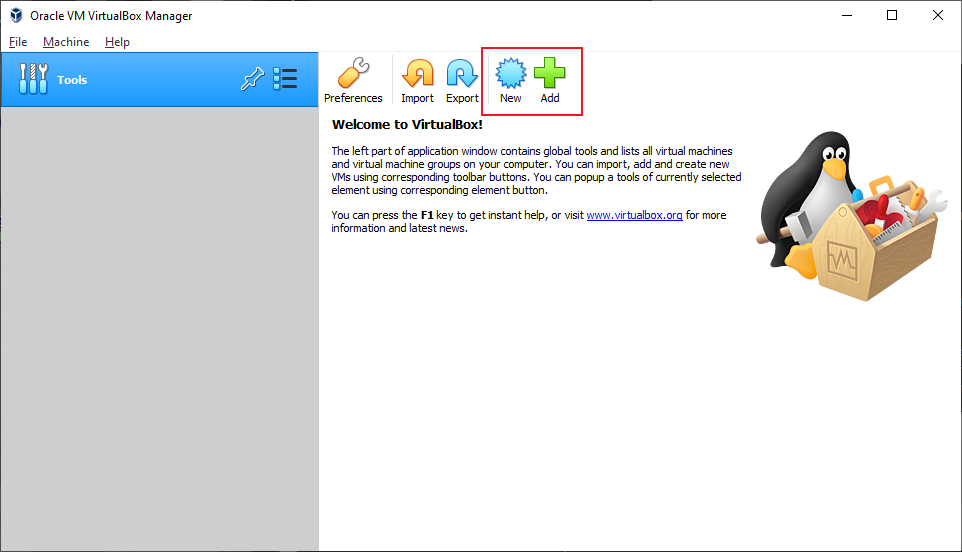
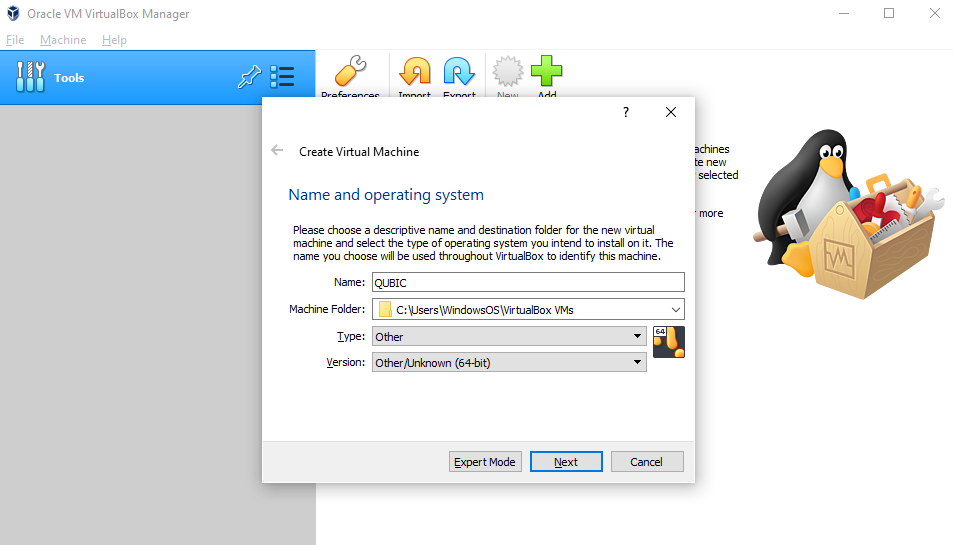
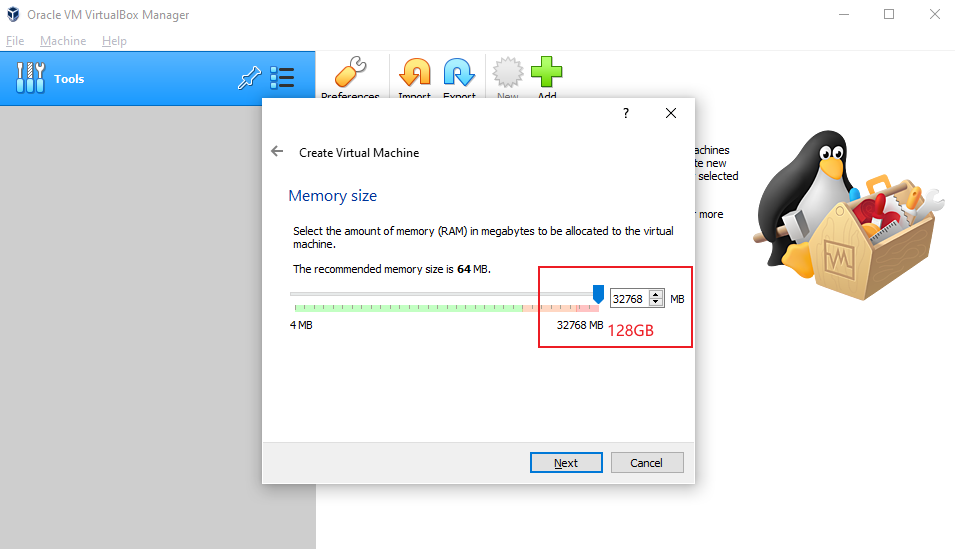
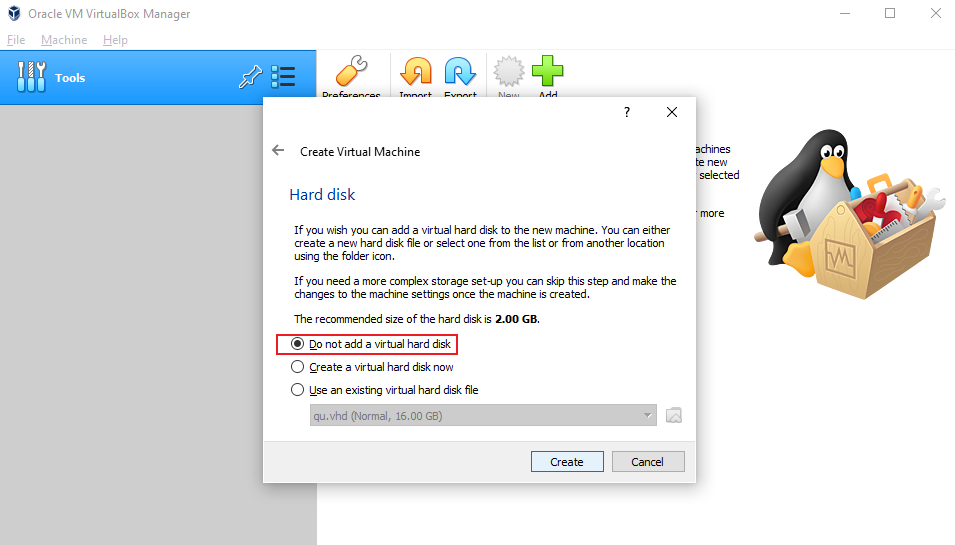
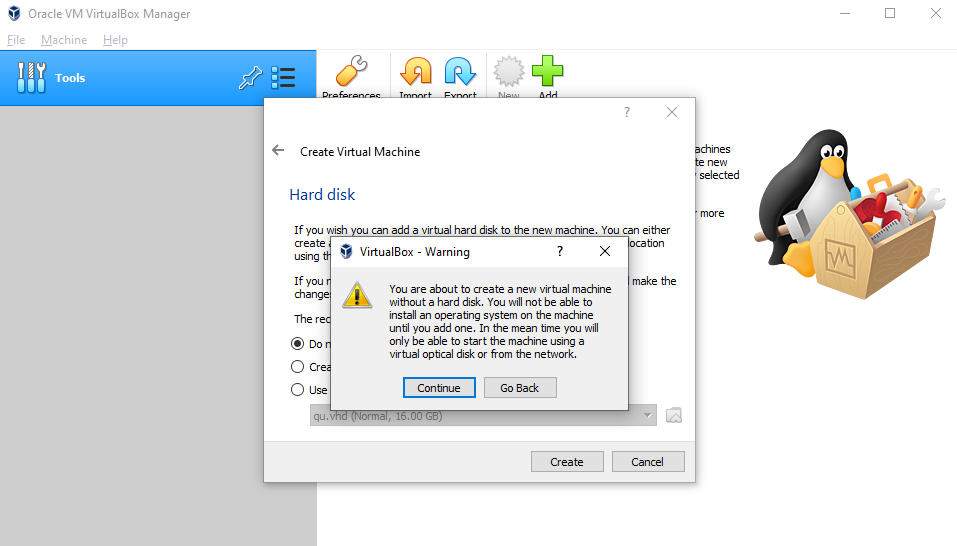
2.虚拟机设置
至少 128 GB 内存 和 8 核心 CPU。
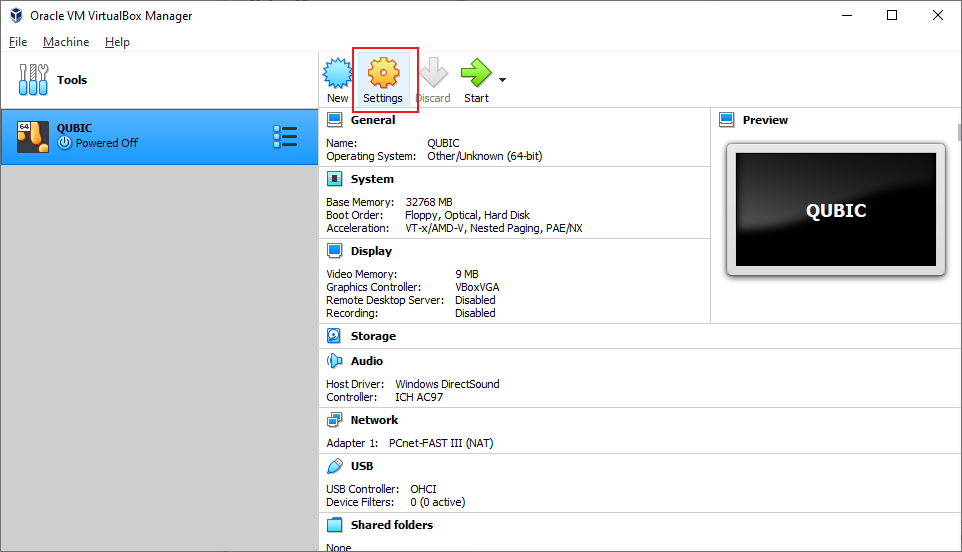
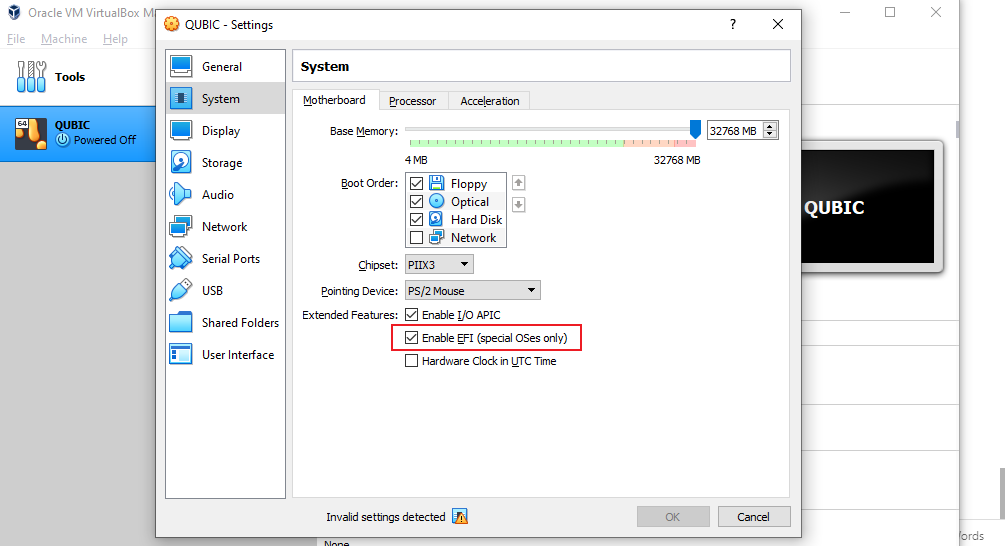


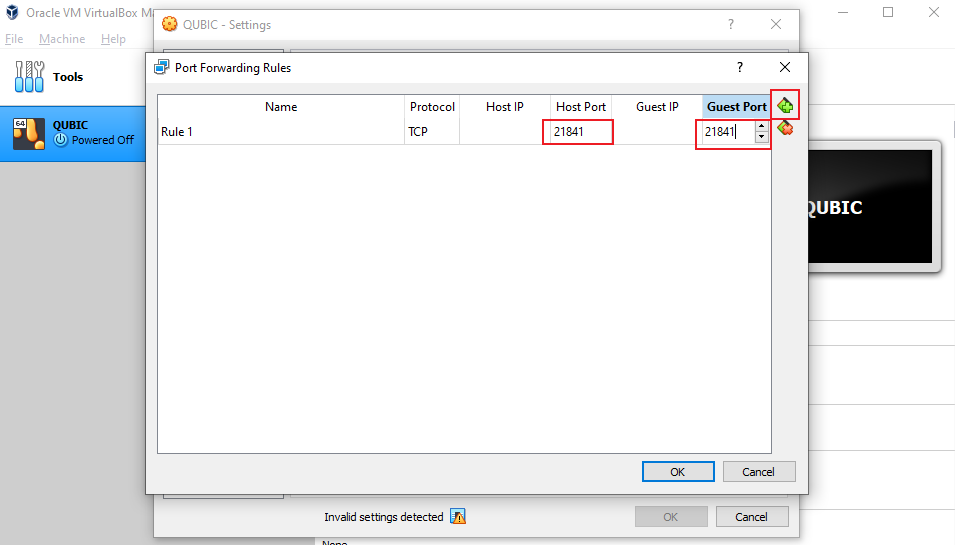
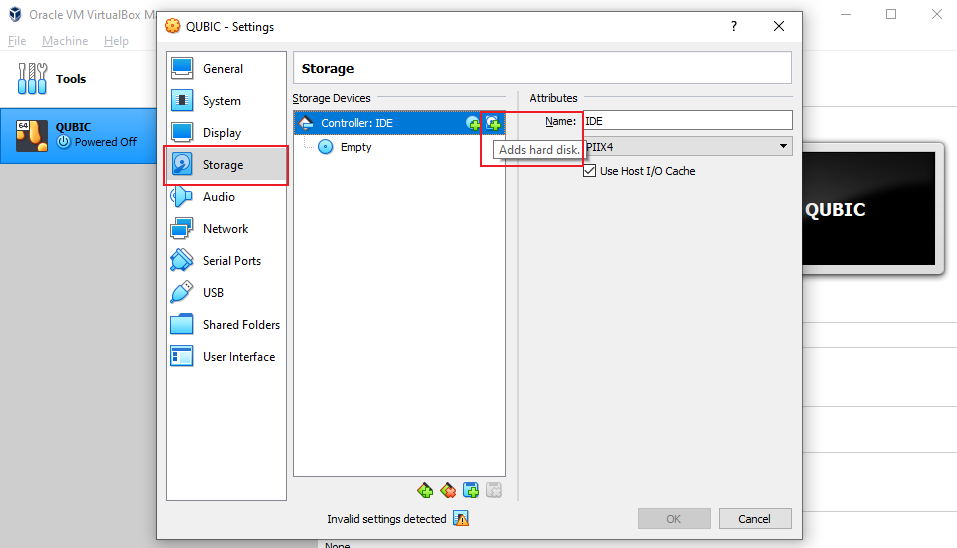
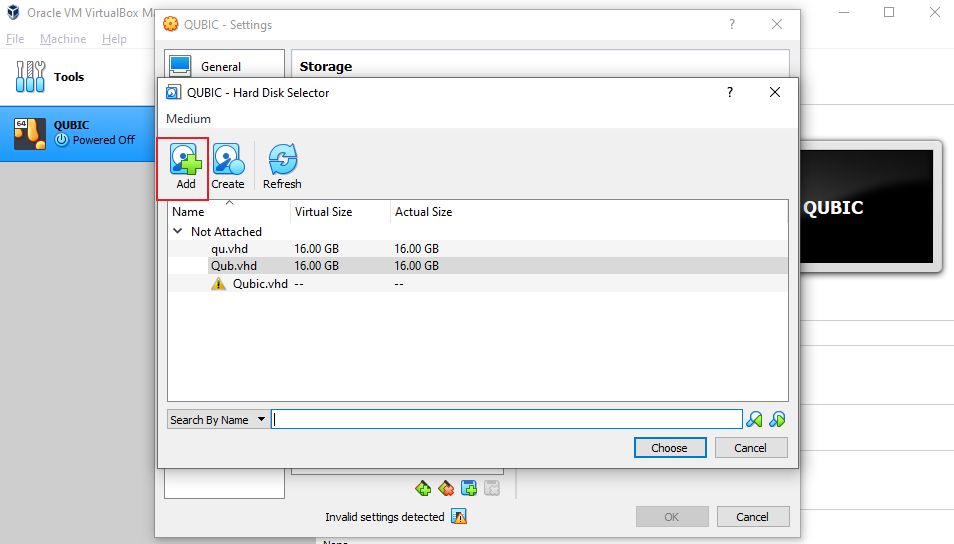
3.点击 Start 开始运行节点。